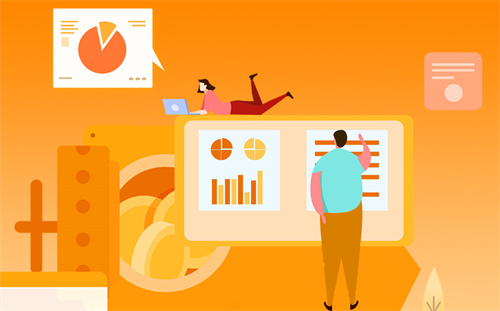win11系统u盘无法弹出解决方法
方法一
1、按【Ctrl + Alt + Del】组合键,调出锁定界面,点击【任务管理器】
2、任务管理器窗口,点击左下角的【详细信息】,可以切换到详细信息界面,默认显示进程选项卡,往下找到【Windows 资源管理器进程】
3、任务管理器窗口,选择【Windows 资源管理器进程】,点击右下角的【重新启动】,即可重启Windows 资源管理器,这其实是Windows 资源管理器进程explorer.exe结束后,又重新启动的过程
方法二
1、按【Win + S】组合键,或点击任务栏上的【搜索图标】,打开的Windows 搜索,搜索框输入【任务管理器】,然后点击打开系统给出的最佳匹配【任务管理器应用】
2、任务管理器窗口,切换到【性能】选项卡,然后点击底部的【打开资源监视器】
3、资源监视器窗口,点击【CPU】选项卡,就可以看到【关联的句柄】搜索功能
4、搜索栏输入【U盘盘符】,注意:盘符后面的冒号也要输入,输入盘符后,会自动出现搜索结果,右击搜索结果,就会出现【结束进程】的功能按键
5、弹出的资源监视器窗口,直接点击【结束进程】,与U盘相关的进程结束后,U盘就可以安全弹出了

windows11删除wifi连接记录方法介绍
方法一
1、点击任务栏右下角的WiFi图标,打开WLAN控制面板,再右键点击想要忘记的WiFi,打开的项中,选择忘记
方法二
1、打开Windows 设置(可以按 Win + i 组合键快速打 开)
2、左侧边栏选择网络和 Internet,右侧找到WLAN的相关设置,点击想要忘记的WiFi即可
3、想要批量删除系统记忆的WiFi,或重置WiFi环境,那么可以用到cmd命令
方法三
1、按键盘上的【Win + S】组合键,或点击任务栏上的【搜索图标】
2、在打开的Windows 搜索中,搜索【cmd】,然后点击【以管理员身份运行】命令提示符应用
3、输入并按回车,执行以下这条命令:netsh wlan delete profile name=* i=*